Slik gjenoppretter du filer fra Windows 10 Backup
Viktigheten av å ta sikkerhetskopi av dataene dine kan ikke væreunderstreket nok. I tilfelle du har et virusangrep, funksjonsfeil i maskinvare eller programvare eller utilsiktet sletting av viktige data, kan du enkelt få tilbake dataene dine. Windows 10 har en hendig funksjon som lar deg konfigurere en sikkerhetskopi og gjenopprette filene dine hvis du mister dataene dine i fremtiden. Dette kan gjøres ved å bruke Filhistorikk i innstillingsappen. Denne artikkelen forklarer hvordan du gjenoppretter filer fra sikkerhetskopi av Windows 10.
Del 1: Gjenopprett filer fra Windows 10
Trinn 1: Klikk på "Windows" -ikonet i nedre høyre hjørne av skjermen, eller trykk ganske enkelt på Windows-knappen på tastaturet.
Trinn 2: Klikk på "Innstillinger" -ikonet: det ligner et gir.

Trinn 3: Klikk på "Oppdater & sikkerhet" -knappen under innstillingene.
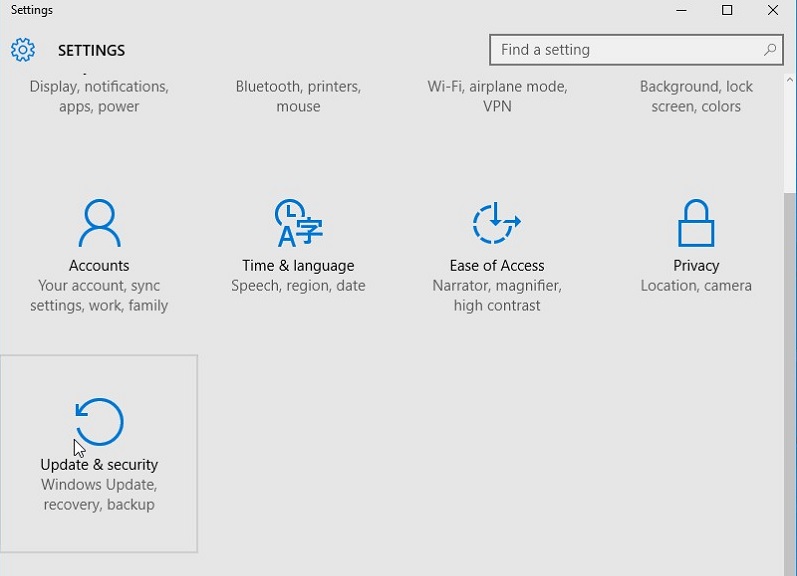
Trinn 4: Klikk "Sikkerhetskopi" og under "Sikkerhetskopier med filhistorikk" for å slå alternativet "Sikkerhetskopier filene mine" automatisk.

Trinn 5: Klikk på "Flere alternativer" -knappen.
Trinn 6: Klikk på "Gjenopprett filer fra en gjeldende sikkerhetskopi".

Trinn 7: Skriv inn navnet på filen du ønsker å gjenopprette i søkeboksen øverst til høyre i vinduet, og bruk pilene for å navigere til forskjellige filer og mapper.

Trinn 8: Velg filene og klikk på "gjenopprett" -knappen: en pil som roterer til venstre mot en grønn bakgrunn.

Det er hvordan du gjenoppretter individuelle filer fra sikkerhetskopi av Windows 10.
Del 2: Slik gjenoppretter du Windows 10-filer når du ikke har sikkerhetskopi
UltData - Windows Data Recovery, er en kraftig,brukervennlig og vakkert designet verktøy som lar deg gjenopprette filer selv når du ikke hadde sikkerhetskopiert filene dine. Gjenopprett permanente slettede filer, enten fra papirkurven eller Shift + Delete, formaterte filer, uleselige harddisker, filer som er tapt gjennom virusangrep, og de som er partisjonstap. Brukere kan gjenopprette filer fra over 50 typer lagringsmedier og over 550 filtyper etter forhåndsvisning. Hva mer kan du be om fra tredjepartsprogramvare for datagjenoppretting? Følg fremgangsmåten nedenfor.
Trinn 1: Last ned og installer UltData Windows.
Trinn 2: Velg stedet der de tapte filene ble lagret, og klikk på "Skann".

Trinn 3: Så får du se følgende grensesnitt som viser de tapte filene.
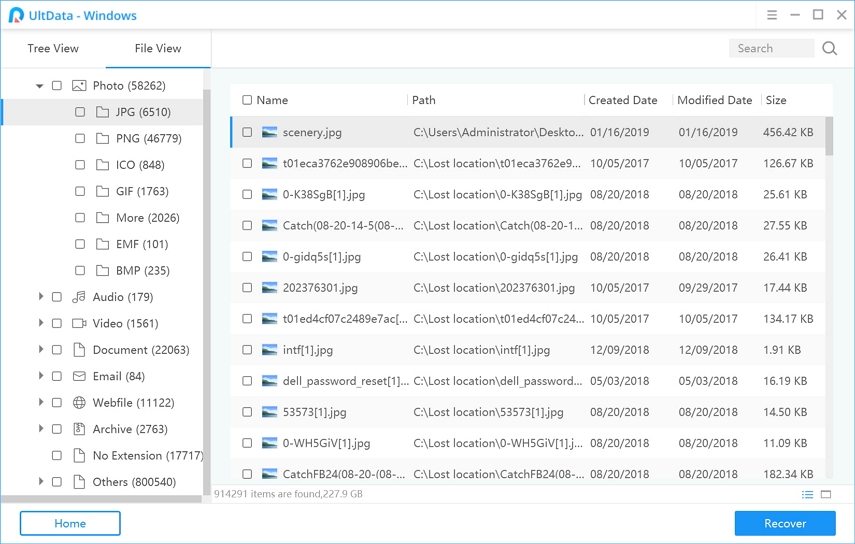
Trinn 4: Forhåndsvis tapte data, og velg filene du vil gjenopprette, og klikk "Gjenopprett" for å starte gjenoppretting.

Trinn 5: Velg en filplassering der du vil at de gjenopprettede dataene skal lagres, og klikk "Ok" for å fullføre gjenopprettingen.

(Merk: UltData Recovery utfører en rask skanning som standard. Velg Deep Scan for å utføre en sektor etter sektor dataskanning. Det er også et alternativ for å gjenopprette filen direkte ved å søke i filnavnet i søkefeltet. Brukere kan også pause, stoppe og fortsette gjenopprettingsprosessen, eksportere og importere skannestatus som er lagret i filtypen .res.)
Konklusjon
Å gjenopprette filer fra sikkerhetskopi av Windows 10 er enkelt og greit. Hvis du ikke hadde opprettet en sikkerhetskopi, er UltData - Windows Data Recovery et praktisk, funksjonelt verktøy.









